최고의 오디오 향상 응용 프로그램 중 하나는 Boom2 및 Boom 3D입니다. 그리고 당신은 원할 수도 있습니다 Boom 2 또는 Boom 제거 3D Mac에서 컴퓨터가 제대로 작동하지 않거나 잘못된 설치 프로세스가 있는 경우
다행히도 이러한 항목을 제거하는 방법에 대해 이야기하겠습니다. macOS의 원치 않는 앱 컴퓨터. 또한 제거 프로세스를 신속하게 완료하는 데 도움이 되는 자동 도구도 소개합니다. 이러한 방식으로 Boom 및 관련 응용 프로그램을 제거하는 프로세스가 더 쉽고 빨라집니다.
내용 : 파트 1. Boom 2를 수동으로 제거하려면 어떻게 해야 합니까?2부. 제거 프로그램을 사용하여 Boom 3D를 제거하는 방법은 무엇입니까?3부. Mac에서 Boom 3D/2를 완전히 제거하는 방법은 무엇입니까?파트 4. 붐 오디오 장치를 어떻게 제거합니까?5 부. 결론
Mac에서 Boom 2를 수동으로 제거하려면 약간의 노력이 필요할 수 있습니다. 몇 번의 클릭만으로 제거하려면 PowerMyMac을 권장합니다. 이 전문 클리너는 Mac에서 무엇이든 쉽게 제거할 수 있습니다. 이전에 버튼을 클릭하고 무료 평가판을 즐겨보세요!
파트 1. Boom 2를 수동으로 제거하려면 어떻게 해야 합니까?
01단계. 애플리케이션 종료
Boom 2 플랫폼을 제거하기 전에 가장 먼저 해야 할 일은 앱과 관련 프로세스를 먼저 종료하는 것입니다.
- 화면에서 Boom 2 아이콘을 마우스 오른쪽 버튼으로 클릭합니다. 독 클릭 종료.
- Activity Monitor를 실행하고 나타나는 검색 상자에 Boom 2를 입력한 후 X 인터페이스의 왼쪽 상단에 있는 아이콘. 확인 창에서 종료 또.
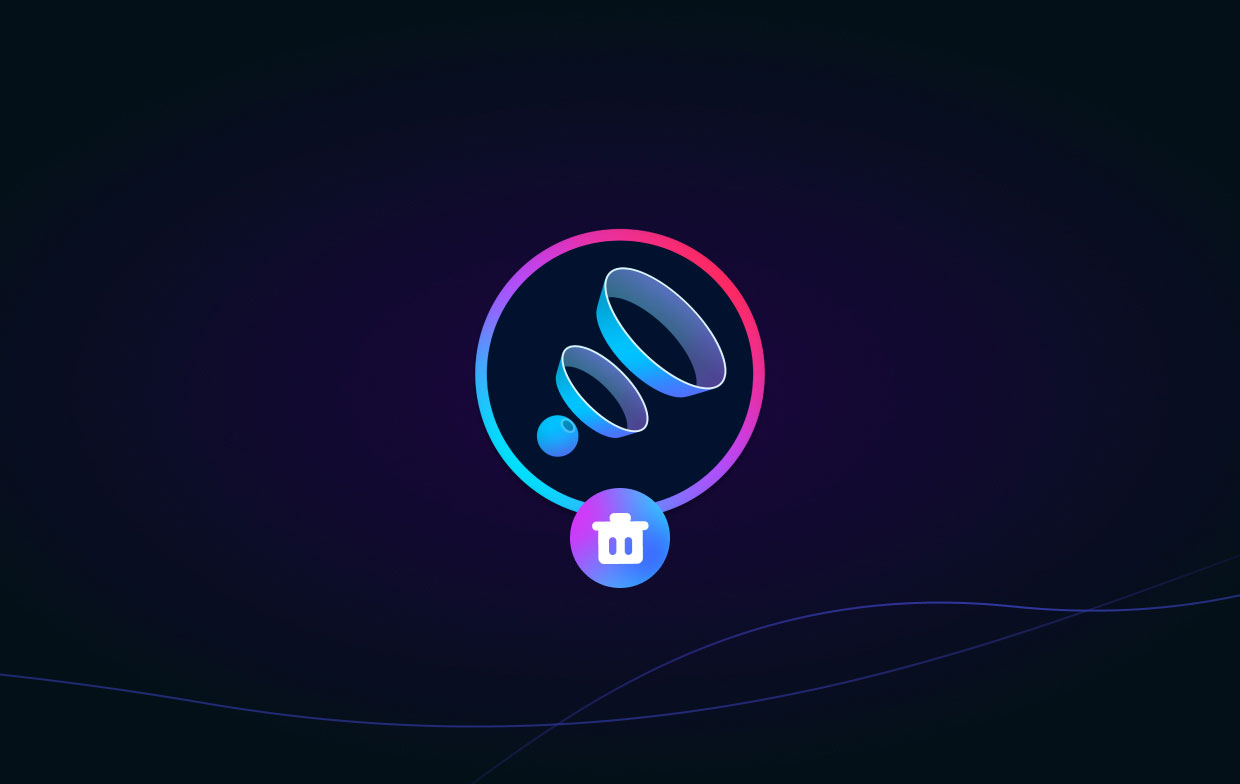
02 단계. 애플리케이션을 휴지통으로 이동하여 제거
컴퓨터의 Mac App Store를 통해 응용 프로그램을 설치한 경우 다음 단계를 따라야 합니다.
- macOS 컴퓨터의 Dock에서 Launchpad 아이콘을 클릭합니다. 그 후 "를 입력하십시오.붐 2" 표시되는 검색창에
- Boom 2 아이콘이 나타나면 아이콘이 흔들릴 때까지 길게 눌러야 합니다.
- 클릭 . 버튼이 나타납니다. 삭제를 다시 한 번 클릭하여 프로세스를 확인합니다.
Mac App Store를 통해 Boom 2 응용 프로그램을 설치하지 않은 경우 다음 단계에 따라 Boom 앱을 제거해야 합니다.
- macOS 컴퓨터에서 Finder 윈도우를 실행합니다.
- 폴더 선택 어플리케이션.
- Boom 2 응용 프로그램의 아이콘을 찾습니다. 휴지통으로 끌어 아이콘을 놓습니다.
- Boom 2 애플리케이션을 영구적으로 삭제하십시오. 중요한 파일이 아직 남아 있을 수 있으므로 휴지통을 비우지 않는 것이 좋습니다. 그렇기 때문에 휴지통에서 Boom 2 애플리케이션을 선택하기만 하면 됩니다.
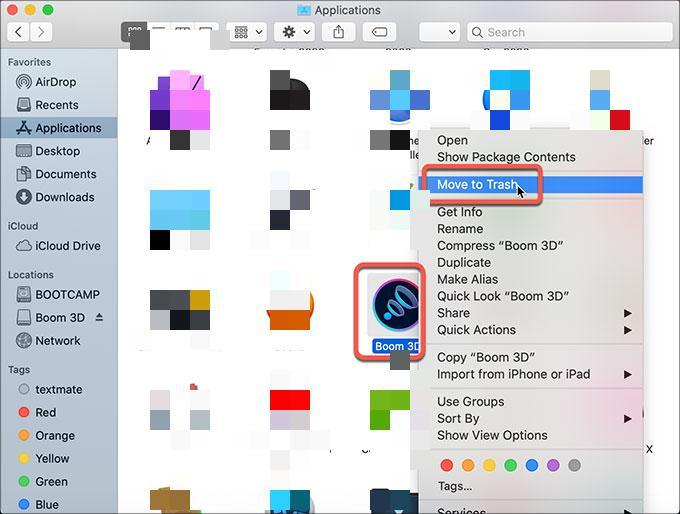
Boom 2 응용 프로그램에 전용 제거 프로그램이 함께 제공되는 경우 수동으로 제거하는 것은 매우 어려울 것입니다. 이것이 제거 프로그램이 도구와 함께 제공되는 이유입니다.
도구에 전용 제거 프로그램이 포함되어 있는지 확인하려면 응용 프로그램 폴더와 해당 Boom 2 응용 프로그램의 하위 폴더로 이동하세요. 제거 프로그램 사용 방법에 대한 지침을 포함하여 제거 프로그램이 있는지 공식 웹사이트에서 확인할 수도 있습니다.
Step 03. Boom 2의 남은 부분 삭제
Boom 앱을 완전히 제거하고 시스템에서 더 많은 공간을 확보하려면 Boom 2와 관련된 남은 파일을 삭제해야 합니다.
이러한 관련 구성 요소에는 기본 설정 파일, 커널 확장, 번들 앱 및 지원 플러그인이 포함됩니다. 이 파일을 찾으려면 다음을 방문해야 합니다. /Library 그리고 ~/Library macOS 컴퓨터의 폴더. 그렇게 하려면 아래 단계를 따르세요.
- Finder를 시작한 다음 Go 폴더로 표시되는 드롭다운 메뉴 내에서 옵션을 선택합니다.
- "를 입력하여 기본 라이브러리 폴더의 경로를 입력하십시오.
/Library” 따옴표 없이. 그 후 다음을 클릭하십시오. GO - 다음 하위 폴더를 방문하여 Boom 2의 모든 관련 파일(또는 폴더)을 삭제합니다. 해당 하위 폴더는 다음과 같습니다.
/Library (the main library folder)/Caches//Preferences//Application Support//LaunchAgents//LaunchDaemons//PreferencePanes//StartupItems/
그런 다음 다른 라이브러리 폴더(~/Library):
- 홈 폴더에 있는 사용자 라이브러리를 실행합니다.
~/Library. - 검색창에 "붐 2” 키워드를 선택한 다음 라이브러리 버튼을 클릭합니다.
- Boom 2와 관련된 항목을 식별하십시오. 그런 다음 휴지통으로 이동하십시오.
마지막으로 휴지통을 비우고 Boom 2의 모든 관련 파일과 폴더가 영구적으로 삭제되었는지 확인해야 합니다. 이 작업이 완료되면 컴퓨터를 다시 시작하여 제거 프로세스를 완료해야 합니다.
2부. 제거 프로그램을 사용하여 Boom 3D를 제거하는 방법은 무엇입니까?
제거하려면 붐 3D 전용 제거 도구를 사용하여 아래 단계를 따라야 합니다.
- 컴퓨터에서 Boom 3D 응용 프로그램을 실행합니다. 인터페이스의 오른쪽 상단에서 추가. 그 후, 설정 표시되는 메뉴 내에서
- (선택 사항 - Mac App Store 사용자) 레이블이 지정된 탭으로 전환할 수 있습니다. 소개 설정 옵션 옆에 있습니다.
- 정보 인터페이스의 왼쪽 하단 모서리에서 Boom 3D 제거를 클릭해야 합니다.
- 화면의 지시에 따라 제거 프로세스를 완료하십시오.
3부. Mac에서 Boom 3D/2를 완전히 제거하는 방법은 무엇입니까?
PowerMyMac은 Mac에서 Boom Apps가 작동하지 않을 때 모든 관련 파일을 함께 자동으로 제거하도록 도와줍니다. 예를 들어, 붐 3D 블루투스 연결을 방해하지 못함.
또한 Mac을 최적화하고 정리하는 데 도움이 될 수 있습니다. 시스템 정크를 정리하여 몇 가지 간단한 작업만 수행하면 Mac이 더 빠르게 작동하고 Mac의 저장 공간을 확보할 수 있습니다.
다음은 macOS 컴퓨터에서 원하지 않는 앱을 제거하는 절차입니다.
- 설치 프로그램을 다운로드한 후 제공된 패키지를 사용하여 컴퓨터에 소프트웨어를 설치합니다.
- 그것을 실행하고 선택 앱 제거 프로그램.
- Mac 노트북 또는 데스크탑에 설치된 모든 소프트웨어 및 유틸리티를 찾으려면 주사
- 이후에 표시되는 앱 목록에서 삭제할 Boom 앱을 선택합니다.
- 파일이 남지 않고 소프트웨어가 Mac에서 완전히 제거되었는지 확인하려면 CLEAN.

파트 4. 붐 오디오 장치를 어떻게 제거합니까?
이를 수행하는 단계는 다음과 같습니다.
- We Buy Orders 신청서를 클릭하세요.
/System/Library/Extensions컴퓨터의 폴더. - 파일 텍스트를 찾아 휴지통으로 이동합니다.
- Boom 응용 프로그램을 삭제하지 않은 경우 Mac의 휴지통으로 이동하여 삭제해야 합니다.
- 컴퓨터를 재부팅합니다.
Boom 장치를 제거하는 또 다른 방법은 터미널 유틸리티에서 다음을 수행하는 것입니다.
- 내에서 찾을 수 있는 터미널을 시작합니다.
Applications > UtilitiesmacOS 컴퓨터의. - 터미널 앱 내에서 콜론, 따옴표 및 마침표 없이 다음 명령을 입력하고 입력하여 BoomDevice를 삭제합니다.
sudo kextunload -b com.globaldelight.driver.BoomDevice". - 터미널 앱 내에서 콜론, 따옴표 및 마침표 없이 다음 명령을 입력하고 입력하여 Boom2Device를 제거하십시오.
sudo kextunload -b com.globaldelight.driver.Boom2Device". - 종료 이후 터미널. 당신은 또한 수 다시 시작 선택적인 단계로 가능한 경우 Mac.
5 부. 결론
이제 이 문서에서는 Mac 노트북에서 Boom 2, Boom 3D 및 관련 응용 프로그램을 제거하는 가장 효과적인 방법을 알고 있습니다. 앱을 수동으로 제거하면 중요한 시스템 데이터가 삭제될 위험이 있으므로 권장하지 않습니다.
전문 제거 도구를 사용하는 것이 좋습니다. PowerMyMac의 도움으로 컴퓨터에서 사용하지 않는 파일을 삭제하고 앱을 제거할 수 있습니다. 다양한 기술을 사용하여 컴퓨터 속도를 높일 수 있습니다.




카말2023-09-06 07:40:57
마침내 Mac에서 BoomAudio를 삭제할 수 있었습니다. 어떤 구호. Finder Go 폴더 라이브러리로 이동 오디오 플러그인 HAL BoomAudio.driver BoomAudio.driver를 삭제한 다음 다시 시작하세요. BoomAudio 옵션은 Sound -Output에서 사라졌어야 합니다. 이것은 나에게 도움이 되었기 때문에 다른 사람들을 도울 것이라고 생각했습니다. (맥북 에어 m1)